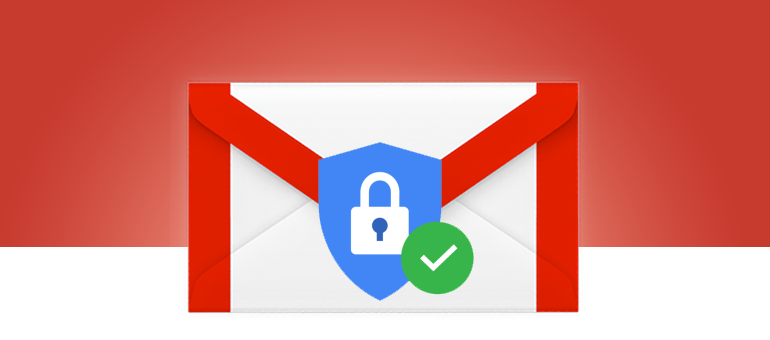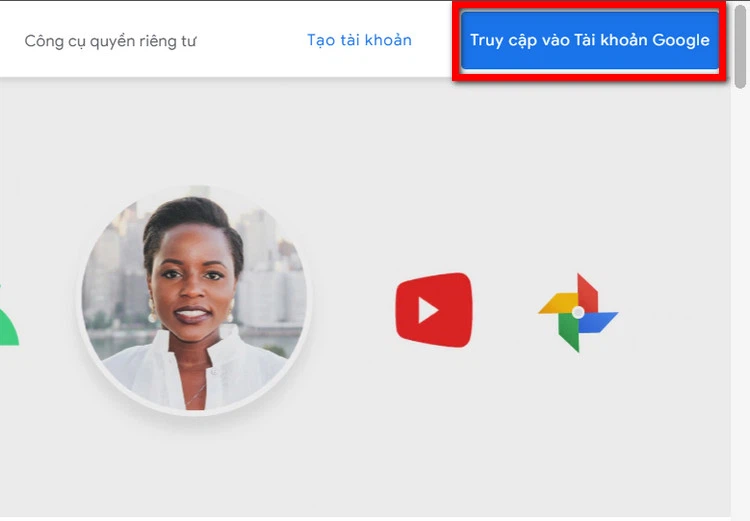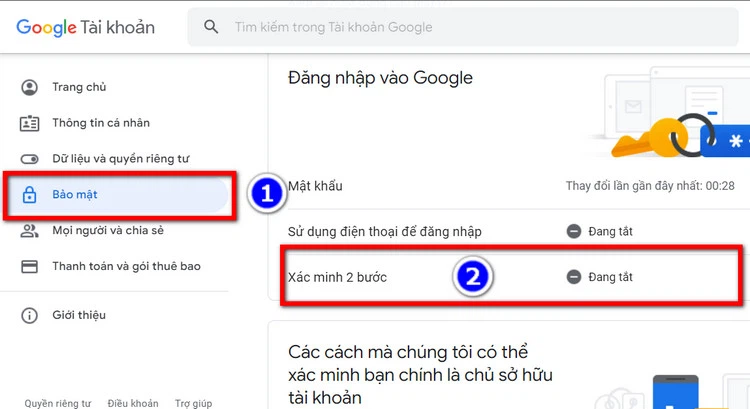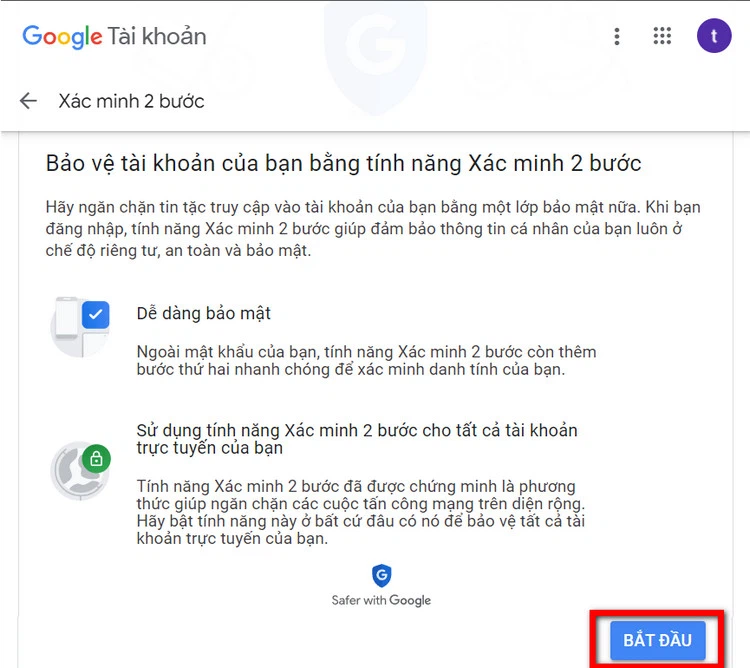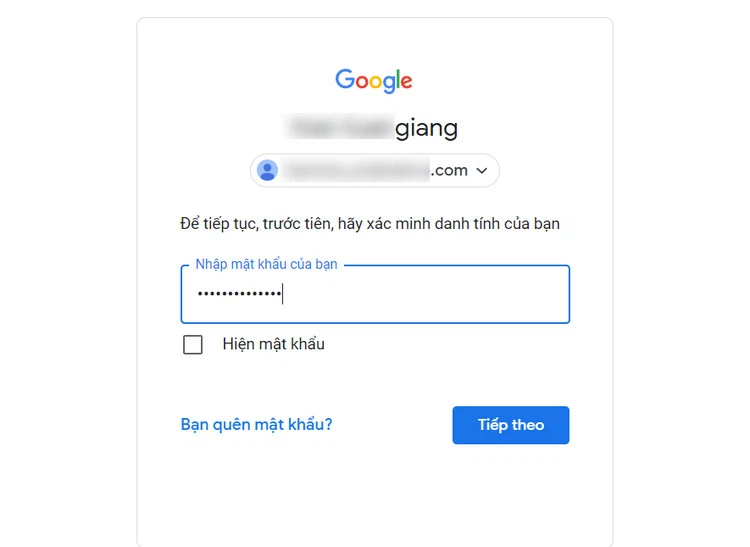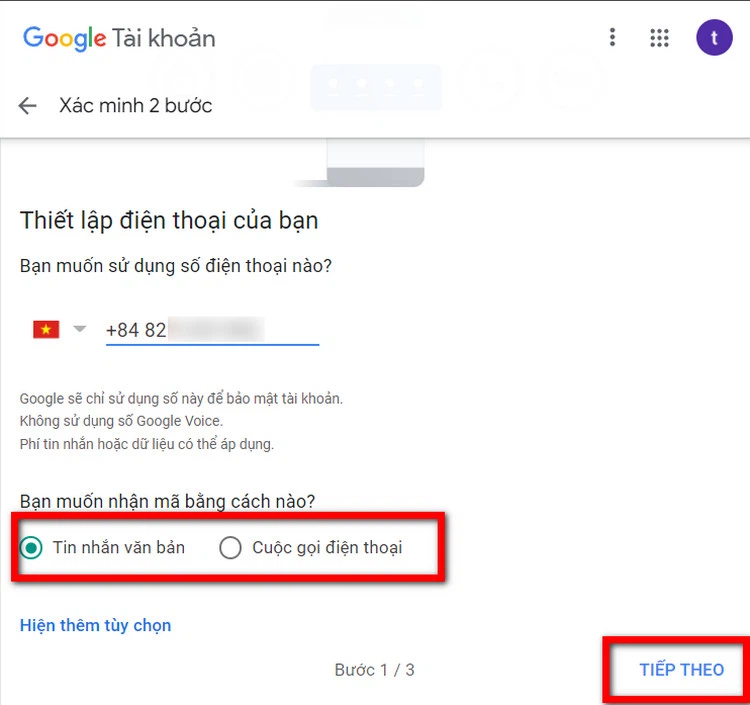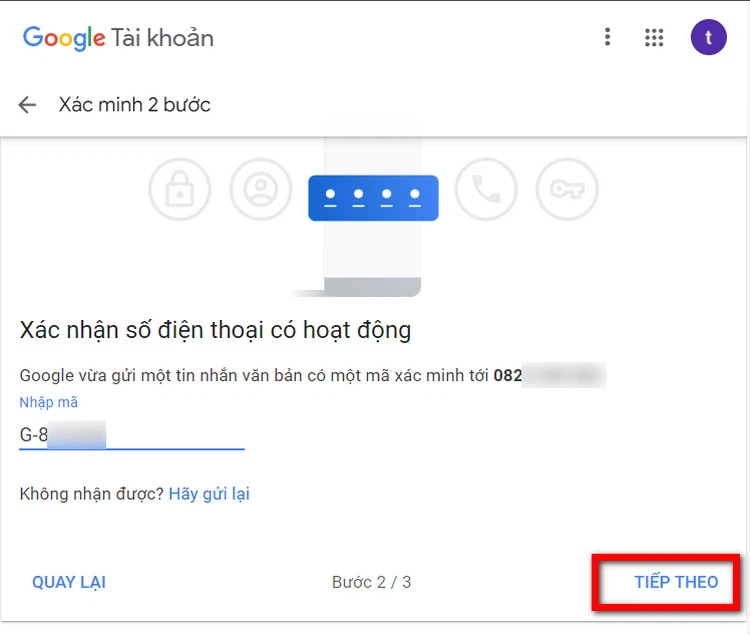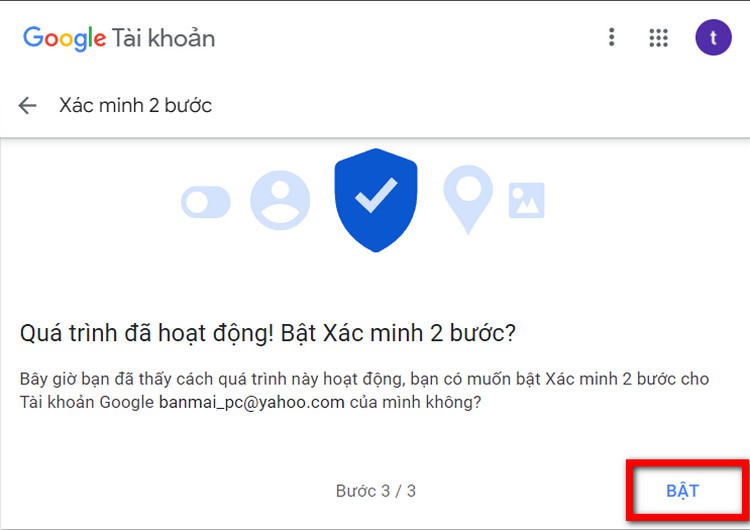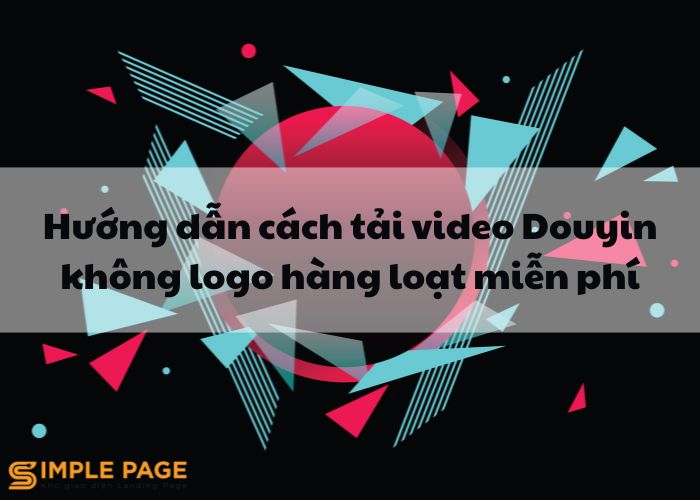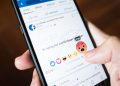Tính năng bảo mật hai lớp sẽ tăng cường độ an toàn của tài khoản Gmail của bạn, giúp ngăn chặn các việc xâm nhập trái phép có nhiều mục đích từ phía những kẻ xấu. Hướng dẫn dưới đây sẽ hướng dẫn bảo mật 2 lớp cho gmail một cách đơn giản và nhanh chóng, đảm bảo thông tin và email quan trọng của bạn được bảo vệ an toàn.
Mục lục bài viết
Bảo mật 2 lớp Gmail là gì?
Bảo mật hai lớp là một cách để bảo vệ tài khoản Gmail của người dùng, dựa trên tính năng Xác thực hai yếu tố, còn được gọi là Xác minh hai bước.
Cách hoạt động của bảo mật hai lớp cho Gmail: Khi bạn đăng nhập vào tài khoản Gmail từ một thiết bị không quen thuộc, Google sẽ gửi cho bạn một mã xác minh qua số điện thoại đã đăng ký trước đó trong tính năng bảo mật hai lớp. Để đăng nhập vào tài khoản Gmail của bạn, bạn cần nhập đúng mã xác minh.
Xem thêm: Cách chặn email quảng cáo trong Gmail trên điện thoại mới nhất 2023
Ưu điểm và nhược điểm của bảo mật 2 lớp cho gmail
Ưu điểm:
- Tăng cường tính bảo mật thông qua việc sử dụng mã xác minh được gửi đến điện thoại.
- Thiết bị đã xác minh trước đó sẽ không cần phải nhập mã xác minh mỗi khi đăng nhập vào tài khoản Gmail.
Nhược điểm:
- Đòi hỏi thực hiện một số bước bổ sung để đăng nhập.
- Khi đăng nhập từ một thiết bị khác, bạn phải nhập mã xác minh được gửi đến điện thoại. Nếu bạn không có điện thoại, bạn sẽ không thể đăng nhập vào tài khoản Gmail.
Hướng dẫn bảo mật 2 lớp cho gmail
Bước 1: Mở trình duyệt web ưa thích trên máy tính và truy cập vào trang tài khoản Google tại đây. Sau đó, nhấn vào nút “Truy cập vào Tài khoản Google” ở góc trên cùng bên phải.
Bước 2: Nhập địa chỉ Gmail và mật khẩu của tài khoản để truy cập trang cài đặt tài khoản Google của bạn.
Bước 3: Chọn tùy chọn “Bảo mật” ở phía bên trái, sau đó di chuyển xuống phía dưới và tìm đến mục “Đăng nhập vào Google”. Tại đây, bạn sẽ thấy tùy chọn “Xác minh 2 bước” đã tắt theo mặc định. Hãy nhấn vào tùy chọn này để truy cập trang cài đặt chi tiết.
Bước 4: Trên trang “Xác minh 2 bước”, nhấn vào nút “Bắt đầu” ở phía dưới để tiếp tục.
Google sẽ yêu cầu xác minh danh tính bằng cách yêu cầu bạn nhập mật khẩu của tài khoản Gmail vào ô tương ứng, sau đó nhấn “Tiếp theo”.
Bước 5: Trong màn hình “Thiết lập điện thoại của bạn”, hãy nhập số điện thoại của bạn vào ô tương ứng.
Đây là số điện thoại mà Google sử dụng để xác minh và bảo vệ tài khoản của bạn. Sau khi nhập số điện thoại, hãy chọn cách bạn muốn nhận mã xác minh mà Google sẽ gửi cho bạn. Bạn có thể chọn nhận mã xác minh qua tin nhắn văn bản hoặc cuộc gọi điện thoại, tùy theo sự thoải mái của bạn. Cuối cùng, nhấn “Tiếp theo” để tiến đến bước tiếp theo.
Bước 6: Google sẽ ngay lập tức gửi mã xác minh đến số điện thoại mà bạn đã đăng ký ở trên. Bây giờ, bạn chỉ cần kiểm tra điện thoại và nhập mã xác minh đó vào ô “Nhập mã”. Sau đó, nhấn “Tiếp theo” để tiếp tục.
Bước 7: Bạn sẽ nhận thông báo từ Google cho biết quá trình đã được kích hoạt và nhiệm vụ cuối cùng là nhấn vào nút “Bật” để bật tính năng xác minh 2 bước và hoàn tất quá trình thiết lập.
Các lưu ý để tăng tính bảo mật cho tài khoản Gmail
1. Sử dụng các phương thức xác minh khác
- Sử dụng khóa bảo mật để nâng cao tính bảo mật và ngăn chặn lừa đảo.
- Sử dụng ứng dụng Google Authenticator hoặc các ứng dụng tạo mã xác minh khác.
- Sử dụng mã xác minh gửi qua tin nhắn văn bản hoặc cuộc gọi.
- Sử dụng mã dự phòng.
Xem thêm: Tại sao gmail không nhận được thư? Cách khắc phục đơn giản
2. Thêm hoặc cập nhật các tùy chọn khôi phục tài khoản
Hiện nay, Gmail cung cấp cho người dùng một số tùy chọn để khôi phục tài khoản nhằm tránh rủi ro mất tài khoản. Một trong các cách có thể thực hiện là thêm tùy chọn bằng email hoặc số điện thoại để khôi phục tài khoản. Chi tiết về cách thực hiện có thể được tìm hiểu tại bài viết “Cách thêm số điện thoại hoặc email khôi phục vào tài khoản Gmail một cách đơn giản”.
3. Sử dụng mật khẩu mạnh và khác biệt
Để tạo một mật khẩu mạnh, bạn nên sử dụng mật khẩu có ít nhất 11 ký tự, bao gồm cả chữ cái viết thường và in hoa, số và ký hiệu. Chi tiết hơn về cách đặt mật khẩu an toàn cho tài khoản Gmail của bạn có thể được tìm hiểu tại bài viết “10 cách tạo mật khẩu an toàn hơn”.
4. Chỉ đăng nhập Gmail trên các thiết bị đáng tin
Để đảm bảo tính an toàn của tài khoản Gmail, bạn nên hạn chế đăng nhập vào tài khoản trên các thiết bị chưa từng sử dụng trước đây. Nếu bạn cần đăng nhập vào một thiết bị mới, hãy đảm bảo đăng xuất khỏi các thiết bị khác hoặc thay đổi mật khẩu Gmail ngay sau khi đăng nhập vào thiết bị mới. Để đảm bảo sự bảo mật, bạn cũng có thể sử dụng trình duyệt ẩn danh bằng cách nhấn tổ hợp phím Ctrl + Shift + N.
Giải đáp một số câu hỏi liên quan
1. Có thể thực hiện bật xác minh 2 bước trên điện thoại không?
Trả lời: Đúng, bạn có thể bật tính năng xác minh 2 bước cho tài khoản Google bằng điện thoại của mình, và các bước thực hiện tương tự như trên máy tính.
2. Có thể bỏ qua bước xác minh trên thiết bị tin cậy không?
Trả lời: Nếu bạn muốn tránh phải thực hiện bước xác minh phức tạp mỗi khi bạn đăng nhập trên máy tính hoặc điện thoại của mình, bạn có thể tích vào ô bên cạnh tùy chọn “Không hỏi lại trên máy tính này”.
Lưu ý: Chỉ chọn tùy chọn này trên các thiết bị bạn thường xuyên sử dụng và không chia sẻ với người khác.
3. Lỡ quên mật khẩu xác minh 2 bước thì có lấy lại được không?
Trả lời: Nếu bạn đã bật tính năng xác minh 2 bước nhưng quên mật khẩu câu hỏi bảo mật, bạn vẫn có thể khôi phục tài khoản bằng cách sử dụng số điện thoại hoặc email mà bạn đã đăng ký cho tài khoản Gmail của bạn.
Tổng kết
Trên đây Simple Page đã hướng dẫn bảo mật 2 lớp cho gmail chi tiết của bạn. Đây có thể coi là tùy chọn bảo mật tốt nhất hiện nay cho email, bởi ngay cả khi có người khác biết mật khẩu đăng nhập vào tài khoản Gmail của bạn, họ vẫn không thể truy cập được tài khoản mà không có mã bảo mật được gửi đến điện thoại của bạn.